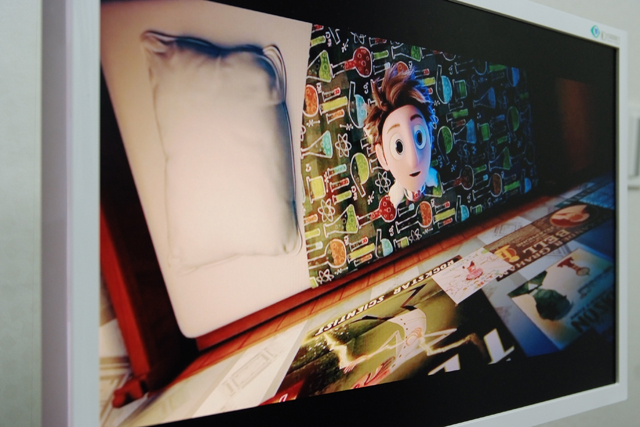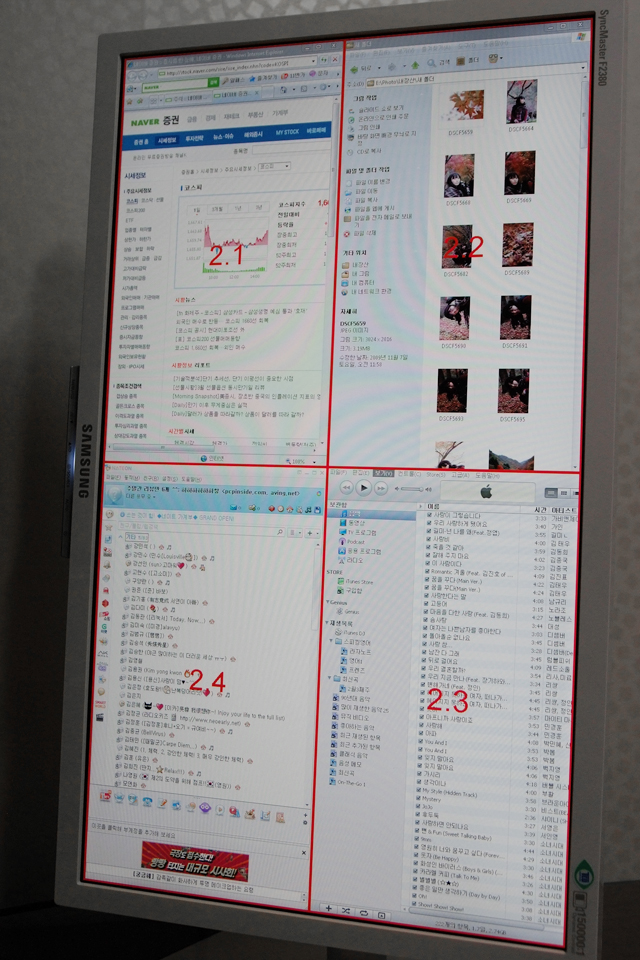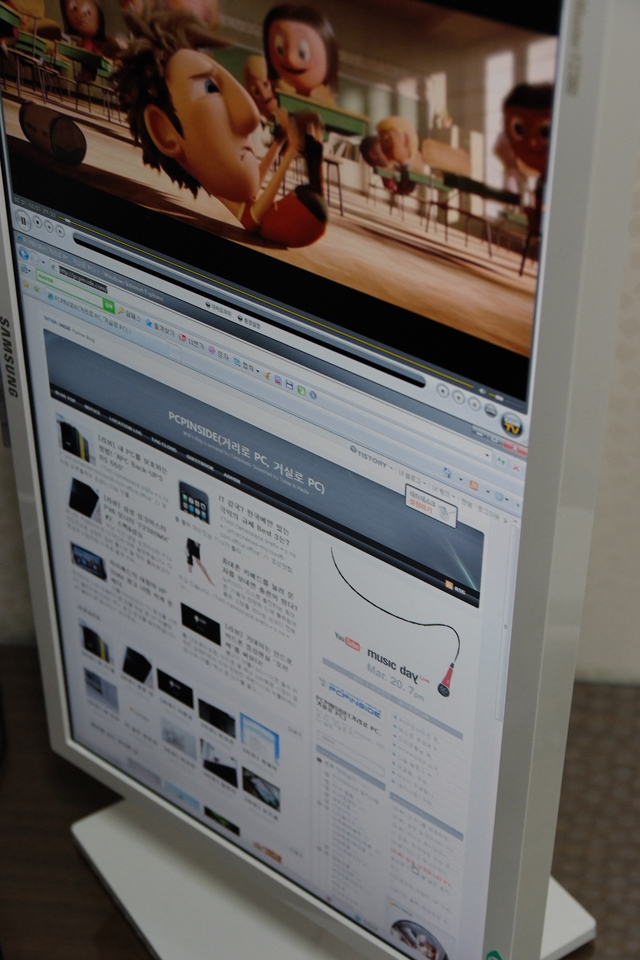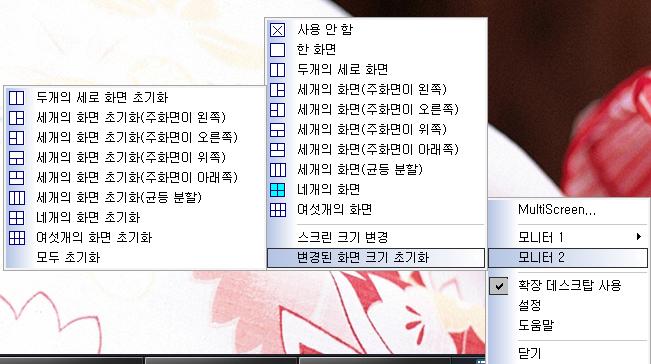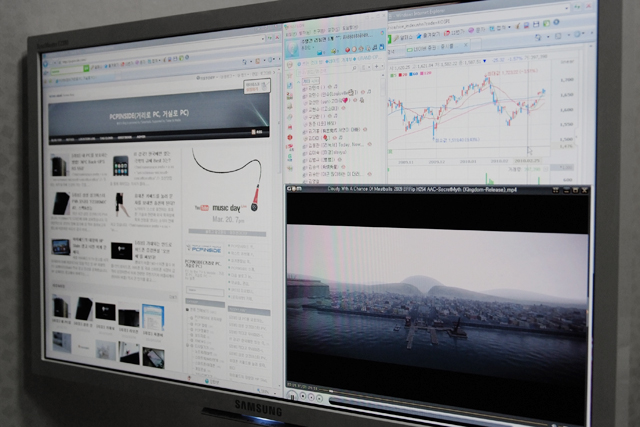참 고민을 많이 했습니다. 활용기라…
모니터는 말 그대로 정보를 화면상에 표현해주는 역할이 전부입니다. 그리고 이 역할을 통해 많은 활용도를 보여줄 수 있습니다. 문서를 작업하고, 영화를 보고, 게임을 즐기고, 사진을 감상하고 등등등…
자 그럼 성능편을 통해 살펴본 ‘F2380MX’의 장점을 토대로 어떻게 활용할 수 있는지를 하나하나 살펴보도록 하겠습니다.
#1. 영화보기
저렴한 C-PVA 패널이지만 이 녀석도 PVA 패널 중 하나입니다. 태생이 이렇다 보니 C-PVA도 선명한 화질과 뛰어난 색감을 보여줍니다. 이뿐일까요? 3000 : 1이라는 정적 명암비와 150,000 : 1이라는 동적 명암비 등 선명하면서도 섬세한 화질을 확인할 수 있습니다. 자~ 그럼 이 화질로 뭘 쓸까요? 문서작업? 지뢰찾기? 카드게임? 아니죠~
영화를 봐야죠. 그리고 사진을 작업하고, 게임을 즐겨야죠.
먼저 영화를 재생해 봤습니다. D-Sub단자, DVI 단자는 물론 HDMI 역시 제공하여 다양한 외부기기를 연결할 수 있습니다. 데스크탑 이외 노트북은 물론 DviX 플레이어, Xbox, 플레이스테이션, PMP등 다양한 외부 기기들을 연결하여 더 큰 화면에서 영화를 감상할 수 있습니다.
아쉽게도 게임을 즐기지 않아 Xbox나 플레이스테이션은 없지만 노트북, DivX 플레이어, PMP 등이 있어서 모두 연결해 봤습니다. 간단하게 케이블만 연결하면 되니 쉽게 볼 수 있습니다. 또한 별도 설정 없이 하단에 있는 버튼 중 AUTO 버튼만 누르면 자동으로 화면을 조정해 줍니다.
아무래도 PMP나 DivX 플레이어 등 고화질의 영상물을 지원하는 제품들이 아니다 보니 화질에 있어서 다소 떨어지는 느낌이지만 데스크탑과 연결하여 1080P H.264 등의 고화질의 영상을 돌려보면 뛰어난 화질과 함께 말 그대로 영화 보는 맛을 안겨줍니다. 특히 모니터를 가운데에 두고 영화를 볼 때 어느 방향에서 보느냐에 따라 화질이나 색감에 차이가 있게 되는데 이 경우 뛰어난 광시야각으로 어느 방향에서 보건 원본 그대로의 화질을 감상할 수 있습니다.
아~ 이뿐만이 아닙니다. ‘F2380MX’는 기본 스피커를 내장하고 있습니다. 뛰어난 음질은 아니지만 모니터 자체만으로 소리를 재생해주어 별도 스피커 없이도 영화 및 음악 감상을 할 수 있습니다. 맘에 혼자 조용히 봐야한다구요? 다소 어정쩡한 위치긴 하지만 측면에 이어폰 단자가 있어 이를 연결해 조용히 혼자 감상할 수도 있습니다.
응답속도가 걱정이시죠? 3D 영상물이 아닌 일반 영상물의 경우 잔상은 거의 느낄 수가 없습니다. 물론 3D 영상물 역시도 민감한 경우 아니고서는 확인하기 힘듭니다. 단순히 영화를 위해서 ‘F2380MX’을 선택해도 좋은가요? 라고 물어본다면 주저없이 추천하겠습니다.
이 기능을 통해 생색내며 아내한테 ‘이 좋은 자리 너한테 양보할께 그리고 난 옆에서 볼께’ 하며 선심 쓰듯 자리를 옮길 수 있다는 뛰어난 활용도를 보여줍니다. ^^
#2. 사진작업
‘F2380MX’의 또 하나의 장점 sRGB 100%는 사진 작업에 가장 뛰어난 활용도를 보여줍니다. 사실 리뷰를 많이 쓰다 보니 사진 작업은 거의 매일 하고 있습니다. 뛰어난 사진 실력도 편집실력도 없기에 그저 밝기나 조정하고 트리밍만 하는 정도이지만 열심히 편집하고 있습니다. ^^; 특히 밝기에는 무척 신경을 쓰고 있습니다.
현재 사용하고 있는 중소기업 제품의 경우 초기 설정 그대로 사용하고 있었는데 한대만 사용하다 보니 밝기의 수준이 어느 정도인지 몰랐던 듯 합니다. 나름 밝게 편집했다고 생각했는데 막상 다른 장소에서 보면 사진들이 전체적으로 어둡게 보이는 것이었습니다.
‘F2380MX’ 리뷰를 위해 같이 놓고 비교하면서 쓰다 보니 중소기업 제품의 경우 어둡게 표현된다는 것을 더욱 확실히 느낄 수 있었습니다. 즉, 사진 작업 시 밝기나 sRGB 지원에 따라 사진 편집의 결과가 달라질 수 있다는 것입니다. 힘들게 편집을 했지만 결국 다른 곳에서는 ‘이게 뭐야’ 하는 어처구니 없는 일이 반복되지 않기 위해서는 sRGB 100%와 뛰어난 명암비를 지원하는 모니터를 사용하는 것이 이러한 문제점을 해결하는 하나의 방법이 아닐까 합니다. ‘F2380MX’의 경우도 환경에 따라 별도 캘리브레이션이 필요하겠지만 현재 초기 상태만으로도 충분한 밝기와 화질로 부족함 없는 결과물을 보여줍니다.
#3. 피벗과 멀티스크린
매일 매일 블로그를 하는 블로거로써 피벗기능은 무척 요긴한 기능 중 하나입니다. 성능편에서도 간단히 언급했지만 메인 모니터는 현재 상태 그대로 사용하고 ‘F2380MX’를 세로로 피봇하여 사용할 경우 블로깅을 하는데 정말 편리하게 이용할 수 있습니다. 메인 모니터에서는 워드로 글을 작성하고 수집한 자료를 제공하는 웹페이지는 ‘F2380MX’에서 보여지도록 할 경우 세로로 긴 화면을 통해 스크롤 없이도 한눈에 볼 수 있는 편리함을 제공합니다.
이뿐만이 아니라 가로로 사용하는 모니터의 경우 세로로 찍은 사진을 한 화면에서 확인하기에 어렵다는 단점이 있습니다. 하지만 피벗기능이 있는 ‘F2380MX’의 경우 세로 사진이라 할지라도 시원시원하게 한눈에 확인할 수 있어 사진작업시 정말 편리합니다.
에이 이건 리뷰로 안쓰려 했는데 별로 안 좋아하는 신세경 화보 사진. 신세경 진짜 별로 안 좋아합니다. 그냥 하루에 2시간 정도 바라보며 미소를 띄우는 정도입니다. PVA와 3000 : 1 명암비, sRGB 100% 지원 거기에 세로 피벗까지 합쳐지면 더 이상 말 안하겠습니다. 그냥 한번 해보세요. 저작권 문제가 될 수 있어 올리지는 못하지만 일단 해보세요. 2시간은 기본입니다. ^^
고작 이뿐이냐구요?
결코 아닙니다. 기본 제공하는 CD에 담겨있는 MultiScreen 응용프로그램을 설치합니다. 이 소프트웨어는 최대 6개의 화면까지 분활 하여 하나의 화면에 다양한 화면을 보여주게 됩니다. 사실 이 소프트웨어가 없더라도 직접 화면 크기를 줄이고 늘여서 배치하면 됩니다. 하지만 이 경우 이 과정이 상당히 불편합니다. 하지만 이 MultiScreen의 경우 한 화면에서 최대 6개 화면까지 구역을 나눠 원하는 창을 구역으로 나눠 활용성 있게 이용할 수 있습니다.
특히 ‘F2380MX’ 뿐만 아니라 함께 연결된 메인 모니터까지 멀티스크린 기능을 이용하여 화면을 분할 할 수 있습니다. 사진 작업을 하면서 웹사이트를 이용하고, 주식을 확인하고 또 다른 화면으로 네이트온을 켜놓고 등등 창을 올리고 내리는 과정 없이 바로 바로 확인할 수 있습니다.
지금까지 ‘F2380MX’의 활용편에 대해 다뤄봤습니다.
사실 게임까지 다뤘어야 응답속도 등 더 자세히 알려드릴 수 있을 텐데 제가 게임을 전혀 안하다 보니 활용에서 제외했습니다. 다른 분들이 자세히 다뤄주실 꺼라 믿기에 말이죠. 사실 위에 설명한 활용이 거의 대부분 일꺼라 생각됩니다. 모니터를 도마로 쓰거나 다트 판으로 쓰지 않는 이상 말이죠. 위 쓰임새로의 ‘F2380MX’에 대한 평가를 내리면 정말 괜찮습니다.
가격대비(대기업 기준입니다.) 우수한 성능비, 미니멀한 디자인, 피벗, 스피커, HDMI 등 다양한 부가기능까지 글쎄요. 단순히 체험단이기에 이런 말을 한다는 색안경은 잠시 벗어주셨으면 합니다. 다음은 마지막으로 후기 및 총평에 대해 글을 작성하도록 하겠습니다. 읽어주셔서 감사합니다.
2010/03/05 - [리뷰&리뷰] - [리뷰] 삼성 싱크마스터 PVA 모니터 ‘F2380MX’ #2. 스펙&성능
2010/02/27 - [리뷰&리뷰] - [리뷰] 일반인이 본 삼성 모니터 ‘F2380MX’는? #1. 디자인